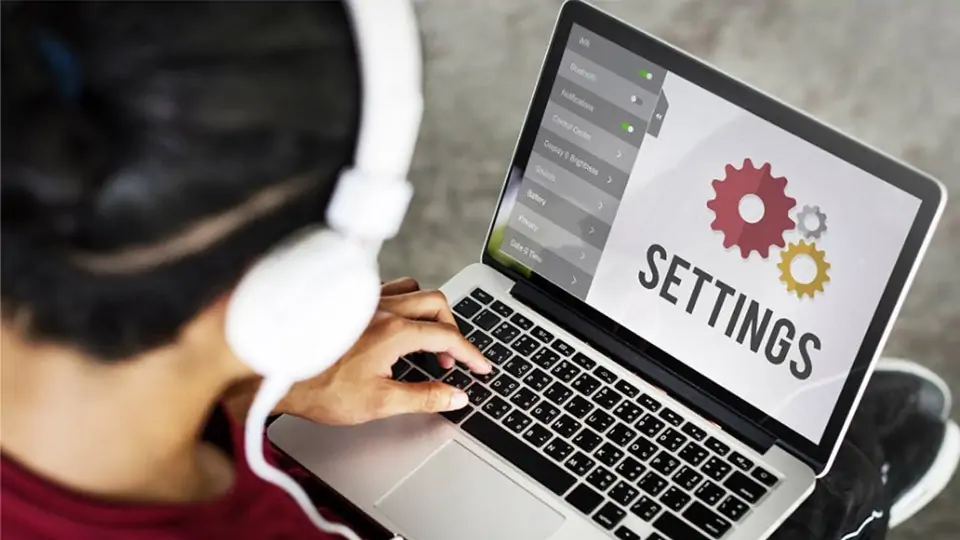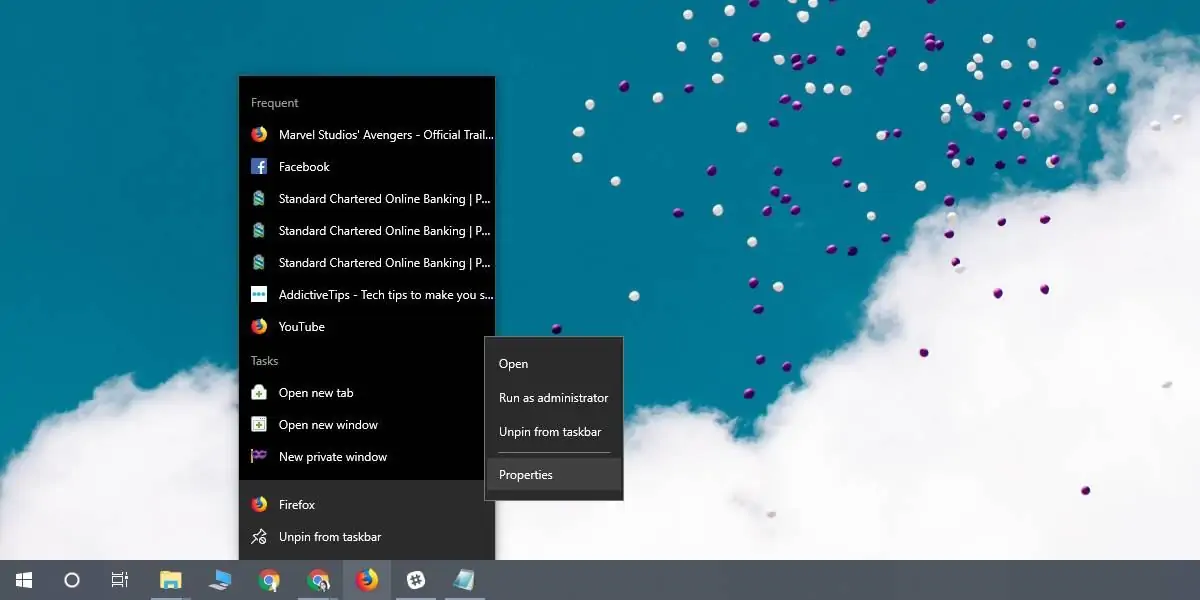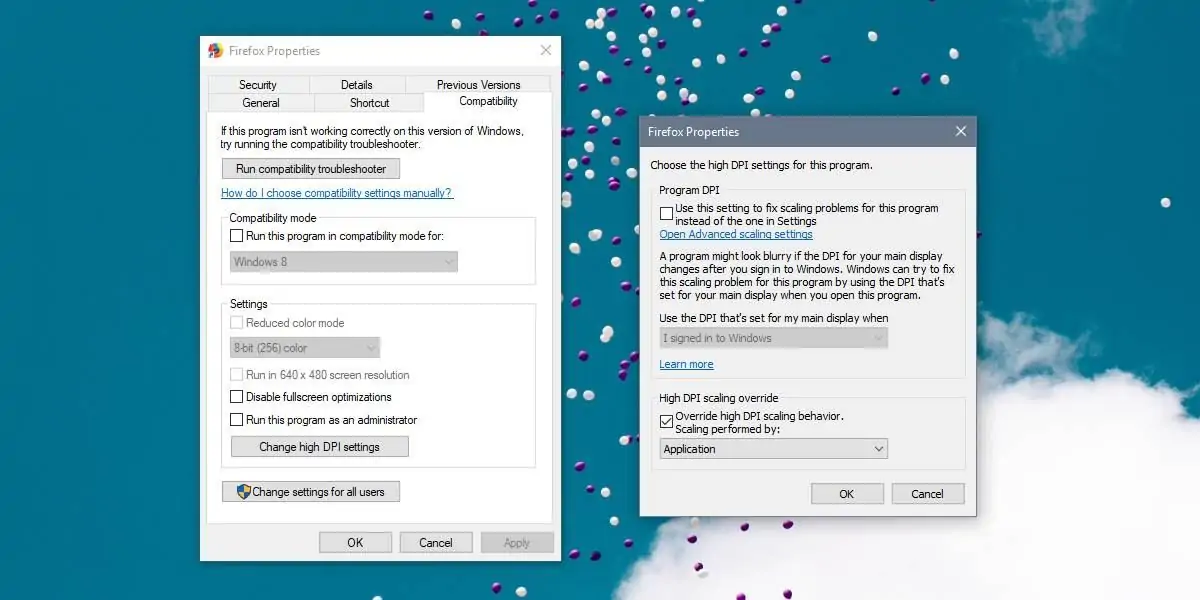ویندوز ۱۰ سیستم عاملی است که در دوران نمایشگرهای رزولوشنبالا مثل UHD که اصطلاحاً 4K گفته میشود، معرفی شده و تنظیماتی برای بهینهسازی نمایش نوشتهها و عناصر گرافیکی در این نمایشگرها دارد. با توجه به بالا بودن رزولوشن برخی مانیتورها، ممکن است متن و آیکونها بیش از حد مطلوب، ریز شود و خواندن متن سخت باشد. در این صورت میتوانید از قابلیت DPI Scaling ویندوز ۱۰ استفاده کنید و متن و آیکونها را درشتتر ببینید.
اگر پس از فعال کردن DPI Scaling یا مقیاس کردن DPI با مشکل تار شدن تصویر مشکل دارید، میتوانید برخی اپلیکیشنها را استثناء کنید تا مقیاس کردن انجام نشود و در نتیجه مشکل تار و ناخوانا بودن متن برطرف شود. در ادامه به روش کار میپردازیم.
قبلاً در مقالهای به معرفی تنظیمات پیشرفتهی مقیاس کردن تصویر در ویندوز ۱۰ پرداختیم. با تست و بررسی تنظیمات مربوطه، میتوانید متن را درشتتر و واضحتر روی صفحه نمایش مشاهده کنید.
اما در صورت بروز مشکل، میتوانید اپلیکیشنهای خاصی را استثناء کنید تا با روش معمولی و بدون مقیاس کردن اندازهی متن، رندر شوند. این راهکار برای اپلیکیشنهای خاصی که برخلاف اغلب اپها، به خوبی نمایش داده نمیشوند، مناسب است.
چگونه بزرگنمایی متن و نوشتهها را در برخی اپلیکیشنهای ویندوز ۱۰ استثناء کنیم؟
قبل از هر چیز دقت کنید که قابلیت استثناء کردن اپلیکیشنها از لیست تغییر DPI در ویندوز ۱۰، در حال حاضر به اپلیکیشنهای دستاپی یا همان نرمافزارهای معمولی ویندوز ۱۰ محدود میشود. اپهای یونیورسال یا UWP که از فروشگاه مایکروسافت دانلود میشود را در حال حاضر نمیتوان مستثنی کرد.
برای استثناء کردن یک نرمافزار خاص، روی شورتکات یا روی فایل اجرایی آن راستکلیک کنید و گزینهی Properties را انتخاب کنید. سپس در پنجرهی باز شده روی تب دوم کلیک کنید. یک روش دیگر این است که زمانی که اپلیکیشنی را اجرا کردهاید، روی آیکون آن در تسکبار راستکلیک کنید و گزینهی Properties را انتخاب کنید.
در پنجرهی باز شده، روی تب دوم یعنی Compatibility کلیک کنید و روی دکمهی Change High DPI Settings در این تب کلیک کنید. در پنجرهی بعدی، سوییچ گزینهی High DPI scaling override را در حالت فعال قرار دهید و سپس از منوی کرکرهای زیر این گزینه، System را انتخاب کنید. به این ترتیب اپلیکیشن از نظر DPI یا به اصطلاح اندازهی متن و آیکونها و برخی عناصر گرافیکی دیگر، از تنظیم کلی سیستم عامل پیروی نمیکند و استثناء میشود.
برای ذخیره کردن تنظیمات روی OK کلیک کنید و پنجرهی قبلی را نیز با کلیک روی OK ببندید.
ممکن است با این روش ساده و اسثناء کردن اپلیکیشن، مشکل تار شدن متن و کمی ناخوانا بودن آن برطرف نشود و متأسفانه برای این نوع اپلیکیشنها، راهکار خاصی وجود ندارد. میتوانید نام اپلیکیشن را گوگل کنید و در فرومها و سایتها به دنبال راهکار خاص در مورد همان اپلیکیشن بگردید. ممکن است در تنظیمات اپلیکیشن، گزینهای برای این مهم وجود داشته باشد.
در نهایت توجه داشته باشید که نصب بودن درایور کارت گرافیک و همینطور تنظیمات رزولوشن نمایشگر در ویندوز ۱۰، اثر زیادی روی کیفیت تصویر دارد. اگر در مورد تنظیمات نمایشگر، رزولوشن را کمتر از رزولوشن واقعی نمایشگر انتخاب کردهاید، تنظیمات را بررسی کنید و رزولوشن را دقیقاً مطابق با مشخصات نمایشگر انتخاب کنید. در مورد درایور کارت گرافیک نیز به وبسایت رسمی سازندهی محصول مراجعه کنید و درایور صحیح را با توجه به مدل محصول و نسخهی ویندوز دانلود و نصب کنید.
addictivetipsسیارهی آیتی